реклама
Android TV е готов да се превърне във водеща операционна система за смарт телевизия през следващите няколко години.
Ако сте рано осиновител и сте закупили устройство като Nvidia Shield (което е чудесно за кордажи 7 причини Nvidia Shield е най-доброто устройство за шнуровеNvidia Shield може просто да е най-доброто устройство за резачки за кабели навсякъде. Ето седем причини, поради които побеждава конкуренцията без много усилия. Прочетете още ), a специална кутия Kodi Как да изберете най-добрата кутия Kodi за вашите нуждиИскате да купите кутия Kodi, но не сте сигурни коя да изберете? В тази статия препоръчваме конкретни кутии за конкретни нужди, като ви помагаме да стесните избора си. Прочетете още или дори интелигентен телевизор, който е задвижван от Android, вероятно търсите страхотни приложения, които да инсталирате.
Очевидно има какво да избирате. Но преди да се развълнувате твърде, вероятно трябва да свалите файлов мениджър. Разбира се, може да не е „забавно“, но е важно поради две причини.
Първо, Android TV не се доставя с роден изследовател на файлове. Второ, тъй като много разработчици на приложения все още не са направили приложенията си съвместими с Android TV, трябва да проверите файл странични файлове APK файлове Как да заредите всеки файл на вашия телефон или таблет с AndroidМоже и преди да сте срещали термина „странично зареждане“, но какво означава това? И как можете да се занимавате със странични приложения или файлове? Прочетете още за приложения, които не са налични в Play Store.
Ето пет от най-добрите файлови мениджъри за Android TV.
1. X-plore File Manager
„Мощен пакет всичко в едно“
Докато напредваме в тази статия, ще забележите някои повтарящи се теми. Най-важното е, че всички приложения са лесни за навигиране, като използвате дистанционното си Android TV. Изследователите на файлове със странични файлове често изискват работа с външна мишка или игрален контролер. Ще избягваме тези.
Първото приложение, което препоръчваме, е X-plore File Manager. За управление на файлове е необходим двоен панел. В контекста на страничното зареждане това е чудесно. Двата екрана улесняват преместването на APK файл от USB стик на твърдия диск на Android TV.

От обратната страна, той не е особено лесен за използване. Не е усложнена, но ще ви отнеме известно време, за да свикнете как работи приложението.
Важно за файловия мениджър на Android TV, той може да се свърже и с вашите облачни дискове. Дадени много хора използват Android TV, за да гледат лични медии (като напр DVD дискове, които сте изкопали 5 прости стъпки за изтриване на цял DVD на вашия твърд дискАрхивирали ли сте вашата колекция на DVD? Нека ви покажем как да копирате вашите DVD на вашия твърд диск безплатно с HandBrake. Прочетете още или домашни видеоклипове, които сте превърнали в цифров формат Как да конвертирате вашите VHS касети в цифрови файловеМожете да използвате VHS софтуер за улавяне за дигитализиране на VHS касети. Ето хардуера и VHS към софтуер за цифрово преобразуване, от който се нуждаете. Прочетете още ), имайки начин за бърз достъп и възпроизвеждане на видеоклипове, базирани в облак, означава, че можете лесно да гледате съдържанието си от всяка точка на света.
За да добавите облачно устройство, отидете на Уеб хранилище> Добавяне на хранилище в панела отляво. Работи с Google Drive, Dropbox, Box, Amazon Cloud Drive, OneDrive, Flickr и много други.
Последната полезна функция от гледна точка на Android TV е Wi-Fi прехвърляне на файлове. Ако имате файл на вашия лаптоп, който искате да гледате на телевизора си, лесно е да изпращате - не са необходими кабели или USB клечки!
Изтегли:X-plore File Manager (Безплатно)
2. Общ командир
„Широка гама от функции за увеличаване на приставките“
Total Commander ще бъде познат на потребителите на смартфони с Android. Той е един от най-добрите файлови мениджъри за мобилната версия 7-те най-добри безплатни файлове за търсене на AndroidИма куп програми за управление на файлове и приложения за проучване на файлове там за Android, но те са най-добрите. Прочетете още на операционната система.
Въпреки това, той също работи чудесно добре с Android TV: той е пълен с функции, които са особено полезни за големия екран.

Първо, приложението предлага естествена поддръжка за Google Drive, Microsoft OneDrive и Dropbox. Вече обсъдихме каква е ползата от достъп до такива услуги.
Второ, той предлага вграден медиен плейър. Докато дългосрочните потребители на Android може първоначално да се застъпят за идеята да използват медиен плейър, който е част от файлов мениджър, Total Commander's медийният плейър има важна функция: може да стриймва директно от LAN, WebDAV и облачни приставки, като по този начин убива две птици с една камък. (Ако искате алтернативен медиен плейър, все популярен MX Player MX Player най-добрият филмов плейър за Android ли е?Ако търсите солиден видео плейър за Android, MX Player може да е най-добрият ви залог. Прочетете още се предлага и на Android TV.)
И накрая, Total Commander предлага набор от приставки. Те предлагат всичко - от функционалност на WebDAV до FTP и SFTP клиенти. Разбира се, звучат технически, но ако сте закупили Android TV устройство, за да можете станете всеотдаен кордаж Всички останали режат шнура, така че защо не сте?Прерязах кабела през 2013 г. и все повече и повече хора следят костюма, като напълно се отърват от кабелната си услуга. Но не всеки реже кабела и решихме да разберем защо ... Прочетете още , бързо ще разберете тяхната стойност
Изтегли:Общ командир (Безплатно)
3. TvExplorer
„Най-добрите Android TV визуализации“
За разлика от X-plore File Manager и Total Commander, TvExplorer не е наличен в мобилната версия на Android. Ще можете да го намерите само в Play Store на устройството си с Android TV.
Тъй като е изключително достъпно за Android TV, приложението спазва указанията за дизайн на Android TV. Като такъв, TvExplorer притежава най-приятния естетически интерфейс от всички приложения в този списък. А когато гледате приложение на 60-инчов екран, това е изключително важно.
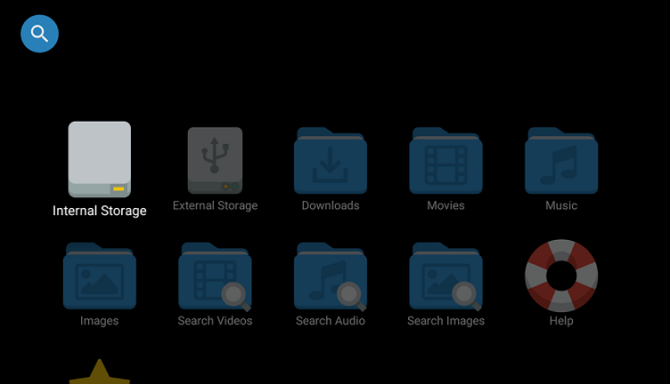
За съжаление, тя не може да се конкурира с другите две приложения по отношение на функциите. Може да прави основите (като преименуване на файлове и извличане на ZIP-и), но не и много друго. Няма начин да се свържете с приложения като Google Drive и Dropbox. Въпреки това, окуражаващо, разработчикът обеща, че скоро ще се появи функция за прехвърляне на файлове в Wi-Fi.
В крайна сметка трябва да се запитате дали имате нужда от всички допълнителни звънци и свирки. Ако просто се нуждаете от файлов мениджър, за да стартирате APK файлове, това отговаря на вашите нужди и изглежда невероятно. Ако искате нещо по-мощно, потърсете другаде.
Също така си струва да се отбележи, че TvExplorer работи само с Android 5.0 и по-нови версии. Всички останали приложения от този списък работят с Android 4.2 по-късно. Като се има предвид, че много смарт телевизори, които работят на Android, имат само версия 4.2, това приложение не е подходящо за всички.
Изтегли:TvExplorer (Безплатно)
4. AnExplorer File Manager
„Леко приложение за хора, които нямат място“
Не всички устройства с Android TV са предоставени с огромно пространство за съхранение. Разбира се, най-високата гама Nvidia Shield се предлага с 500 GB, но някои евтини приспособления за входно ниво може да не разполагат с повече от 4 GB.
Ако играете много игри на устройството си с Android TV или често изпращате файлове през Wi-Fi, за да гледате на телевизора си, пространството бързо може да се превърне в проблем. Разбира се, можете да разширите капацитета, като използвате възприемчиви хранилища, но това не винаги е практично.
Ако постоянно се сблъсквате с капацитета на устройството си, опитайте AnExplorer File Manager. Това е супер леко приложение, което е пригодено за Android TV интерфейса. Заема само 3MB на вашето устройство.
AnExplorer File Manager не поддържа облачно съхранение, но има още една важна функция, която гарантира неговото включване в този списък: инструменти за достъпност. Те включват адаптивни теми с висок контраст, регулируем размер на текста и звуци в приложението.
Изтегли:AnExplorer File Manager (Безплатно)
5. Достъп до мрежа
„За отдалечен достъп от компютър или Mac“
Вместо да изброяваме друго приложение, ние ще ви оставим с нещо малко по-различно. Защо да не избегнете инсталирането на файл Explorer на устройството си с Android TV и просто да използвате вместо това File Explorer (Windows) или Finder (Mac)?
Забележка: Дори и да не ви харесва File Explorer в Windows, има много алтернативи там 7-те най-добри алтернативи и замени на Windows ExplorerWindows File Explorer не е чудесен файлов мениджър за Windows. Тази статия изброява най-добрите алтернативи на Windows File Explorer. Прочетете още .
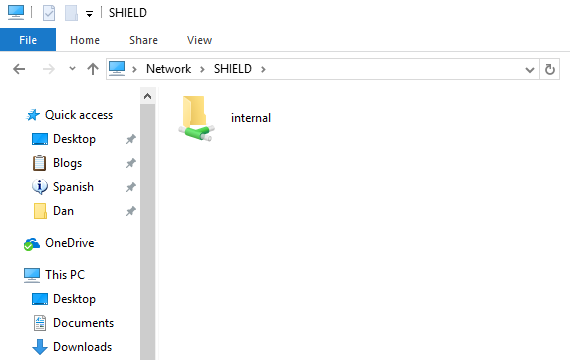
За да използвате компютъра си като изследовател на файлове с Android TV, трябва да активирате функцията на устройството си. Отидете на Настройки> Съхранение и нулиране> Достъп до съхранение и плъзнете превключвателя до По локална мрежа в На позиция. Устройството ще ви даде потребителско име и парола. Забележете ги.
След това на вашия компютър с Windows въведете \\ SHIELD във File Explorer. На Mac се насочете към Отидете> Свържете се със сървъра и тип SMB: // SHIELD /. Въведете потребителското име и паролата си, когато бъдете подканени, и ще имате достъп до всички файлове и папки на вашето устройство.
Бележка за инсталирането
Всички тези приложения са съвместими с Android TV. Възможно е обаче да не ги намерите в Play Store на устройството си.
Ако не можете да ги намерите, не се притеснявайте. Просто отворете Google Play Store в уеб браузър на вашия компютър, влезте с вашия акаунт в Google и щракнете върху Инсталиране. Магазинът ще ви попита на кое устройство искате да инсталирате приложението. Изберете устройството си с Android TV от падащия списък.
Любимите ви файлови мениджъри за Android TV?
Представихме ви пет начина за управление на файлове на устройството ви с Android TV. Всяко от приложенията / методите обслужва различен тип потребител и сценарий за използване.
Ако искате да продължите персонализирайте Android TV 8 прости начина да персонализирате началния екран на Android TVПредоставете личния си облик на началния екран на Android TV с тези най-добри съвети за персонализиране. Прочетете още , проверете какво можете да направите с началния екран:
Дан е британски емигрант, живеещ в Мексико. Той е управляващ редактор на сестринския сайт на MUO, Blocks Decoded. В различни моменти той е бил социален редактор, творчески редактор и финансов редактор на MUO. Можете да го намерите да скита по шоура в CES в Лас Вегас всяка година (PR хора, посягайте!), И той прави много задкулисни сайтове...


